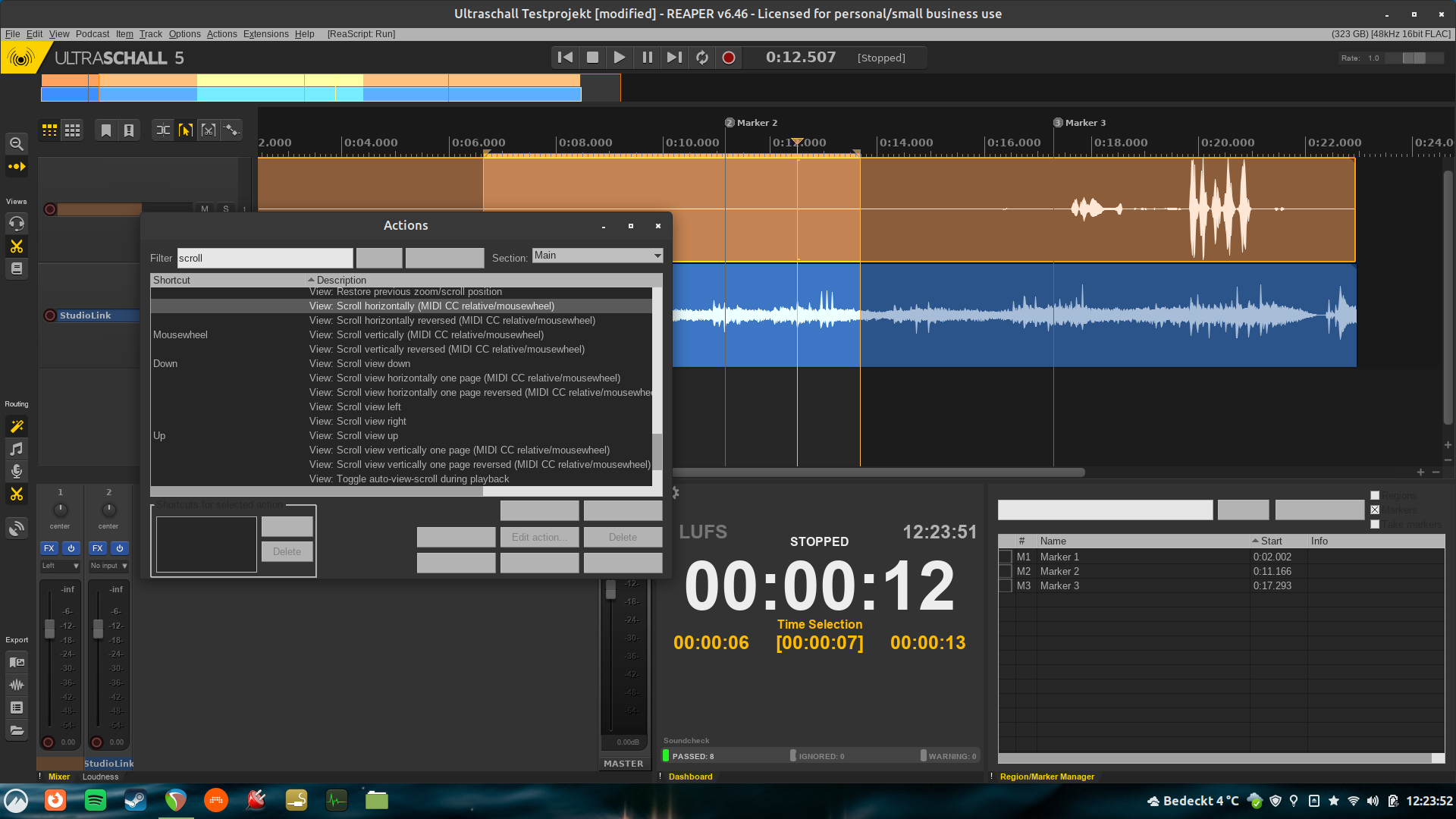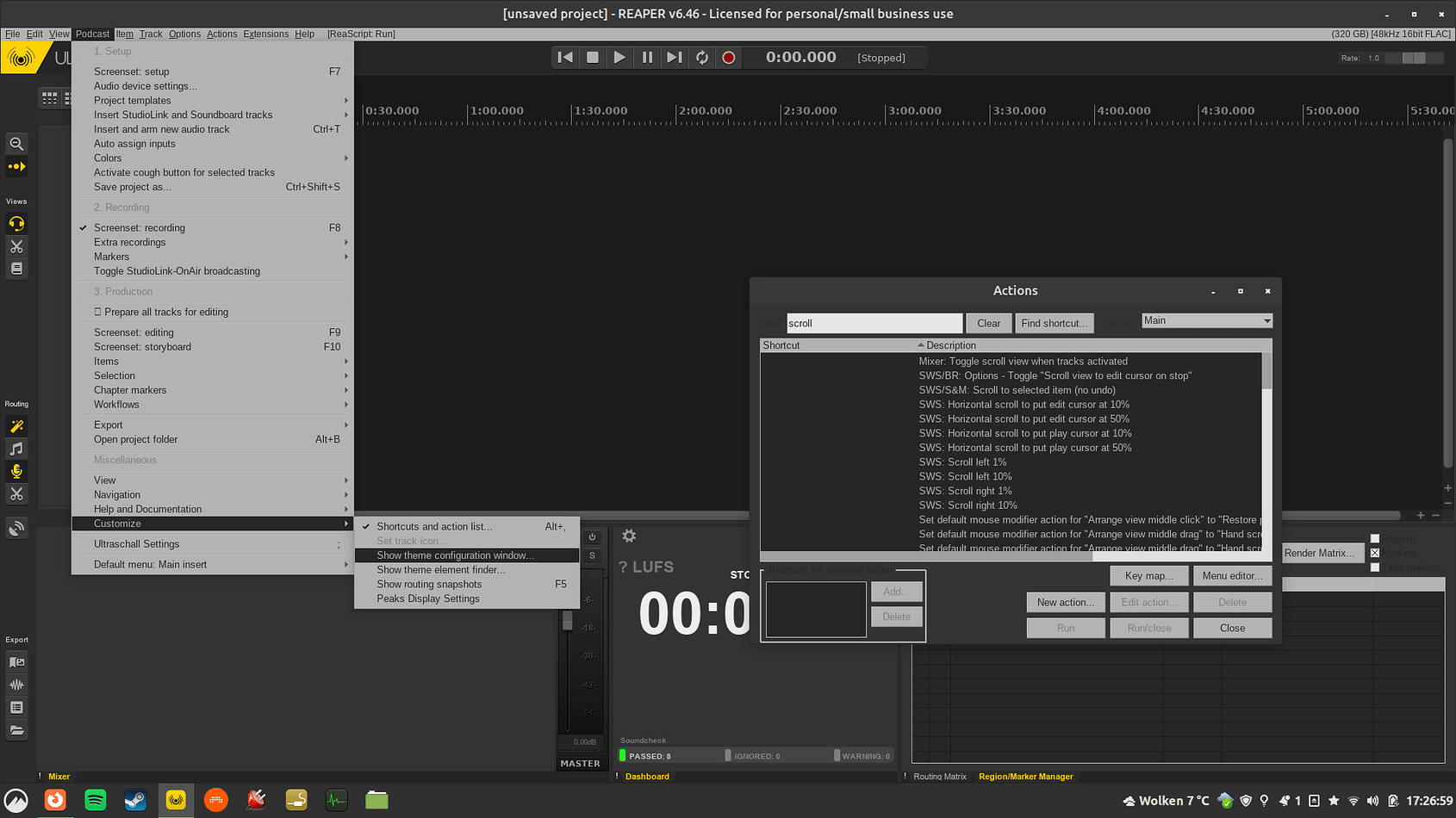Vielleicht kurz zu mir und warum ich diese Anleitung schreibe: ich habe Mitte letzten Jahres begonnen, die vorhandene Linux-Unterstützung in Ultraschall anzuschauen und etwas aufzuräumen und zu erweitern. Ich verwende Ultraschall unter Linux (Fedora) seit Mitte 2021 und habe damit erfolgreich ein paar Podcast-Episoden aufgenommen (inkl Studio-Link und mit einem Scarlett Focusrite 18i8 via USB).
Diese Anleitung habe ich für Ubuntu 21.10 geschrieben, einerseits weil ich verifizieren wollte, dass es auch unter Ubuntu (und nicht nur unter Fedora) funktioniert, andererseits, weil Ubuntu nach wie vor eine der beliebtesten Distributionen ist. Ich würde erwarten, dass diese Anleitung für alle gängigen Intel-basierten 64-bit-Linux-Systeme läuft.
Um dieser Anleitung zu folgen, gehe ich davon aus, dass man zumindest ein grobes Verständnis für das Terminal mitbringt. Alle Befehle, die man ins Terminal eingeben muss, fangen mit "$ " an und sind in Festschrift. Das „$“-Zeichen soll man nicht miteingeben. Es zeigt nur, dass es ein Terminal-Befehl ist.
Diese Anleitung umfasst folgende Schritte:
- Reaper installieren
- Ultraschall installieren
1) Reaper installieren
Unter https://www.reaper.fm/download.php kann man das Standard-Linux-Paket runterladen. Bei mir ist es reaper646_linux_x86_64.tar.xz. d.h. die Version 6.46 (Stand Januar 2022).
Wir wechseln zum Ordner, in dem sich das Paket befindet und entpacken es:
$ cd ~/Downloads
$ tar xvf reaper646_linux_x86_64.tar.xz
das entpackt in diesem Ordner den Ordner reaper_linux_x86_64 , wir wechseln also in diesen Ordner:
$ cd reaper_linux_x86_64/
Wir geben ein:
$ ./install-reaper.sh
Und sehen dann:
$ ./install-reaper.sh
REAPER installation script
-------------------------------------------------------------------------------
Available commands:
[V]iew readme-linux.txt and REAPER license agreement
[R]un REAPER from /home/thomas/Downloads/reaper_linux_x86_64/REAPER/reaper
You can run REAPER without installing it.
[I]nstall REAPER (you will be prompted for various options)
This install script can put the REAPER program into /opt
or ~/opt, or a path of your choice, and optionally set
up desktop integration (menu items, file associations).
[A]dd desktop integration for /home/thomas/Downloads/reaper_linux_x86_64/REAPER/reaper
If you've extracted REAPER into the path you would like
it to live in (/home/thomas/Downloads/reaper_linux_x86_64/REAPER), you can set
up desktop integration (menu items, file associations,
etc) via this action.
Command [V,R,I,A]: I
Wir geben als „I“ ein und drücken Enter, wir sehen dann:
Install REAPER
[1] Install to /opt (in /opt/REAPER) [will require sudo password entry]
[2] Install to /home/thomas/opt (in ~/opt/REAPER)
Or, enter a path starting with / or ~/ to install to that path
(e.g. /foo to install into /foo/REAPER, or ~/foo to install into ~/foo/REAPER)
Path to install [1,2, or /whatever]: 2
Hier wählen wir Option „2“. Wir sehen dann:
Would you like to add desktop integration for this install [Y/N]?: Y
Hier wählen wir „Y“. Dann:
Confirm:
Copy files to: /home/thomas/opt/REAPER
+ Perform desktop integration for /home/thomas/opt/REAPER/reaper
Proceed with installation [Y/N]?: Y
Hier wieder „Y“ und sehen dann ganz am Ende *** Installation complete.
Damit ist Reaper erstmal installiert. Wir starten Reaper zum ersten Mal mit:
$ ~/opt/REAPER/reaper
Hier können wir nun den Lizenz-Schlüssel eingeben oder aber erstmal Reaper evaluieren.
Wenn wir hier ein Fenster sehen mit dem Fehler „Error opening devices“ können wir das erstmal ignorieren und „Close“ klicken. Damit sollte Reaper erstmal laufen. Wir müssen nun Reaper schliessen und kommen zu Schritt 2.
2) Ultraschall installieren
Wir holen uns jetzt das neuste Vorab-Release von Ultraschall für Linux unter: https://github.com/Ultraschall/ultraschall-installer/releases
Zum jetzigen Zeitpunkt ist das „R5.1.0_14_202201011512“ bzw. einfach der Link ganz oben. Dazu die „Assets“ aufklappen und ULTRASCHALL_R5.1.0-preview.tar.gz herunterladen.
Wir gehen wieder zum Ordner und entpacken das Ultraschall-Paket:
$ cd ~/Downloads
$ tar xvf ULTRASCHALL_R5.1.0-preview.tar.gz
das entpackt Ultraschall in den Ordner „R5.1.0-preview“. Wir wechseln in den Ordner und installieren Ultraschall:
$ cd R5.1.0-preview/
$ ./install.sh
Wir sehen dann:
Your current REAPER configuration has been saved to /home/thomas/.config/ultraschall/backups/20220127T202141.
Installing the Ultraschall REAPER Theme...
Done.
Installing the Ultraschall REAPER Plug-ins...
Done.
Installing the Ultraschall StudioLink plugin...
Done.
Installing the Ultraschall StudioLink OnAir plugin...
Done.
Installing the Ultraschall Soundboard plugin...
Done.
Installing the Ultraschall REAPER Scripts...
Done.
Wir starten dann wieder Reaper:
$ ~/opt/REAPER/reaper
Wenn alles geklappt hat, sehen wir das Ultraschall-Fenster mit dem Titel. Somit haben wir die Installation an und für sich erstmal abgeschlossen und man kann loslegen!
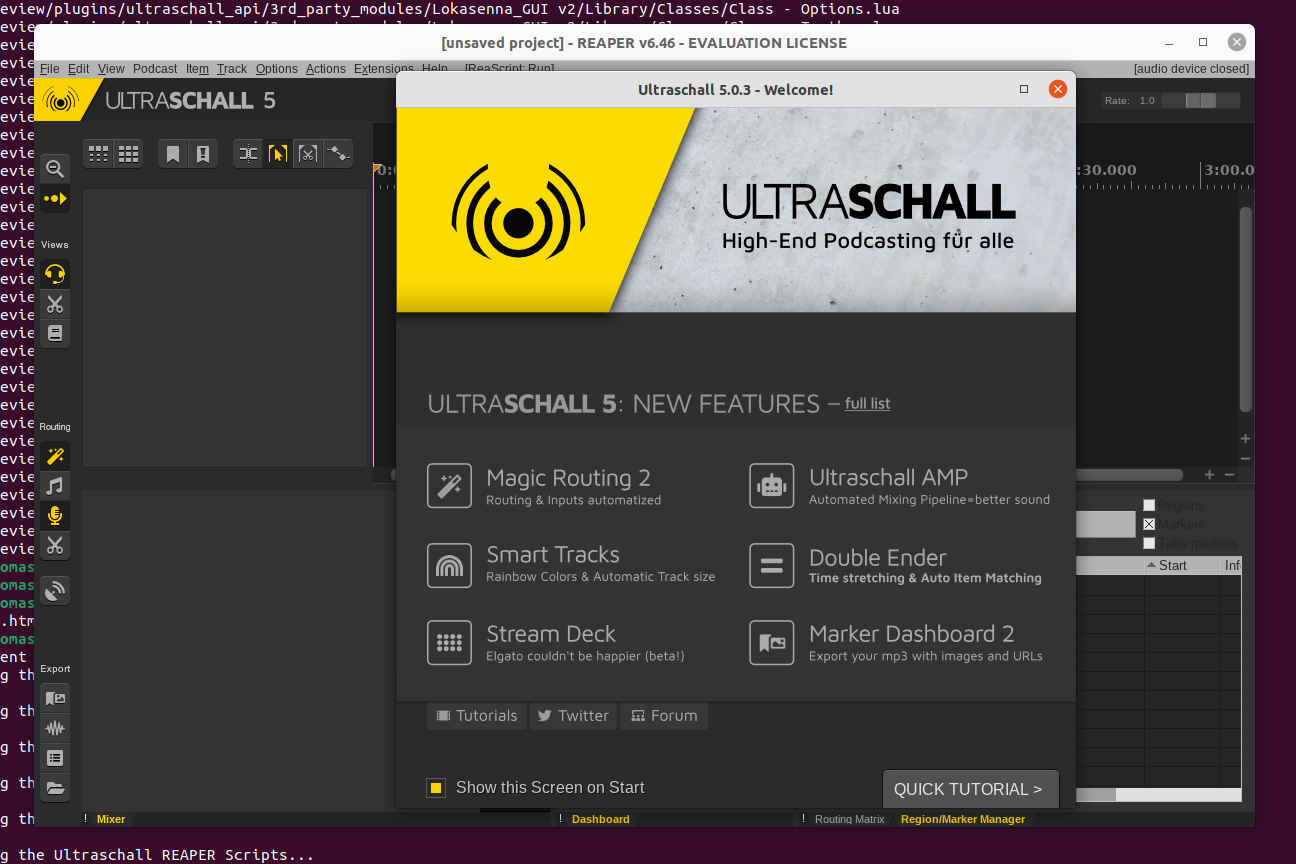
Ich selbst verwende als Audio-System Pipewire (Standard unter Fedora seit Frühjahr 2021). Ich bin mir relativ sicher, dass das die ideale Konfiguration ist, man sollte Reaper aber auch bei einfachen Setups mit Pulseaudio verwenden können.
Dazu geht man auf:
Options > Preferences > Audio > Device
und wählt als „Audio System“ „Pulseaudio“.
Ich selbst setzte da „JACK“ und verwende die JACK-Emulation, die Pipewire mitbringt. Das ist meiner Meinung nach das beste Setup.
Ich kann dafür noch einen zweiten Teil dieser Anleitung liefern, falls das gewünscht ist um zu zeigen, wie man Reaper am besten mit Pipewire aufsetzt.
Viel Spass!